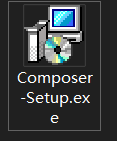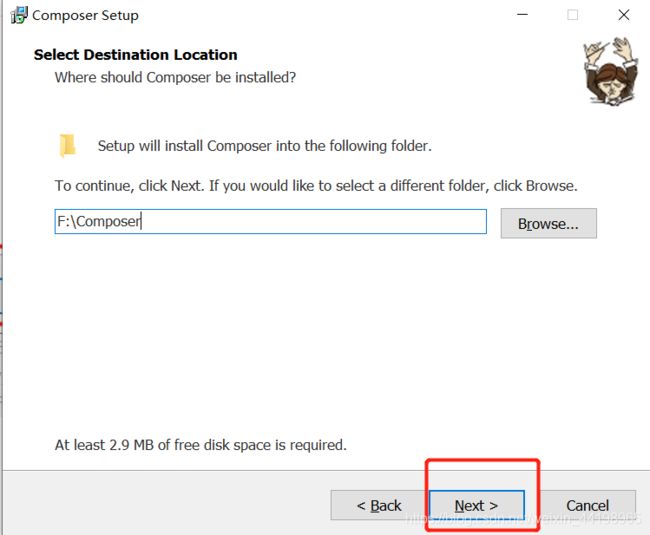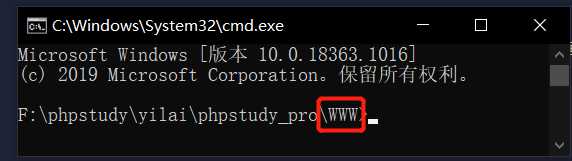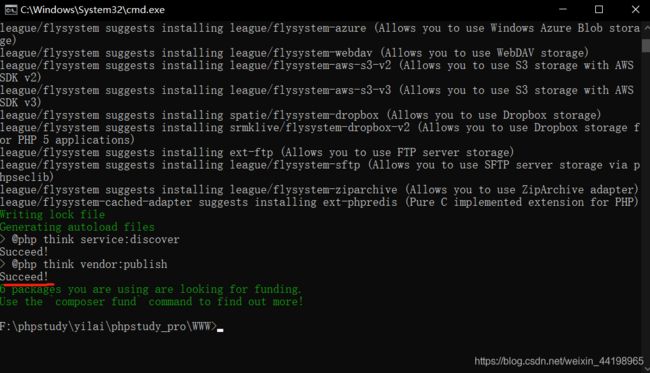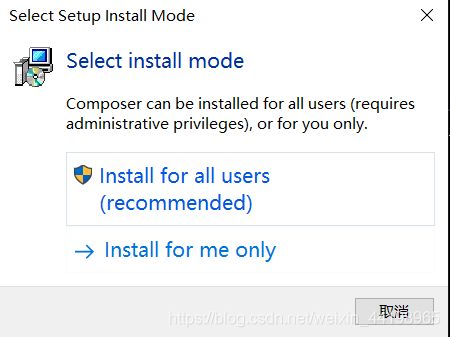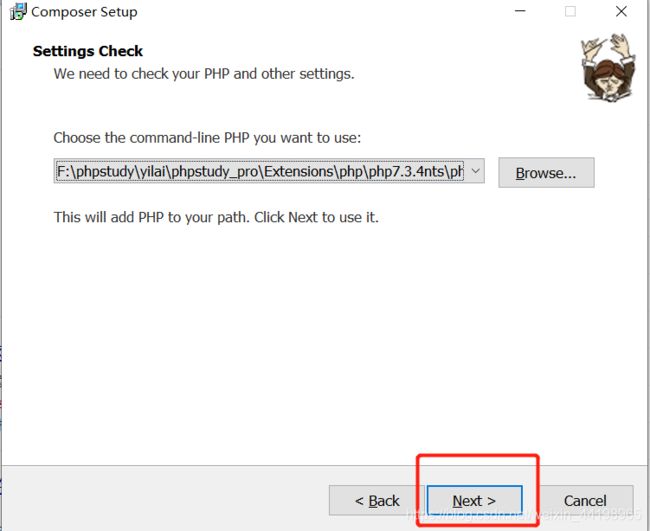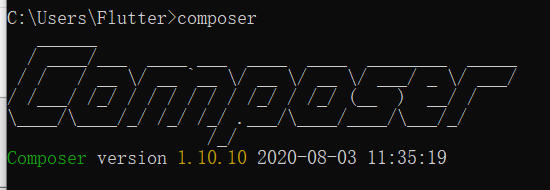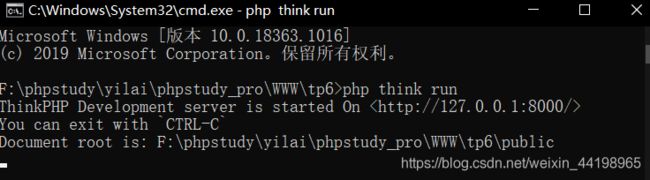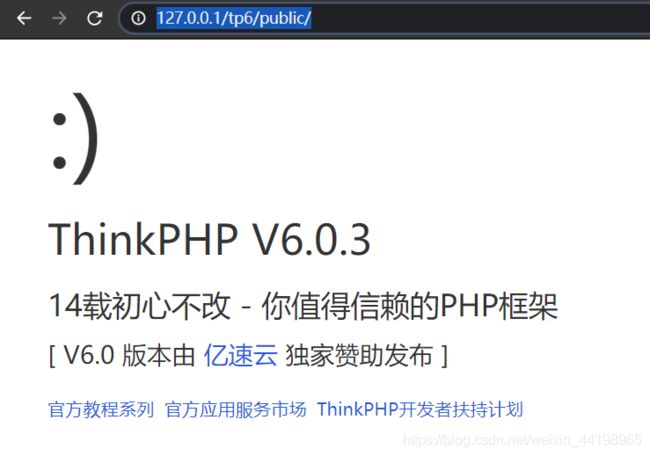- 内网穿透之EW使用、判断服务器是否出网
板栗妖怪
学习内网渗透
环境搭建使用的是下面文章的环境记一次学习--内网穿透-CSDN博客ew代理然后同样通过thinkphp漏洞写入文件,然后通过蚁剑连接然后上传ew的Linux版本,然后加权执行一层代理正向代理设置正向代理(在ubuntu上),然后kali在proxychain配置文件中连接ubuntu的192.168.244.154的代理端口反向代理在ubuntu上设置反向代理,将连接反弹到kali上的某个端口。然
- python基于django/flask的NBA球员大数据分析与可视化python+java+node.js
QQ_511008285
pythondjangoflaskjavaspringboot数据分析
前端开发框架:vue.js数据库mysql版本不限后端语言框架支持:1java(SSM/springboot)-idea/eclipse2.Nodejs+Vue.js-vscode3.python(flask/django)--pycharm/vscode4.php(thinkphp/laravel)-hbuilderx数据库工具:Navicat/SQLyog等都可以本文针对NBA球员的大数据进行
- Java基于spring boot的国产电影数据分析与可视化python+java+node.js
QQ_511008285
javaspringboot数据分析pythondjangovue.jsflask
前端开发框架:vue.js数据库mysql版本不限后端语言框架支持:1java(SSM/springboot)-idea/eclipse2.Nodejs+Vue.js-vscode3.python(flask/django)--pycharm/vscode4.php(thinkphp/laravel)-hbuilderx数据库工具:Navicat/SQLyog等都可以 该系统使用进行大数据处理和
- Thinkphp中where()条件的使用
2401_84875852
程序员服务器java网络
|notin|notin|$map[‘id’]=array(‘notin’,‘1,5,8’);|idnotin(1,5,8)||and(默认)|and|$map[‘id’]=array(array(‘gt’,1),array(‘lt’,10));|(id>1)AND(id3)OR(idwhere(User->where(User−>where(map)->select();相当于sql语句:nam
- THINKPHP like between 的array用法
kang1919
TP
if($title!=''){$_where['title']=array('LIKE','%'.$title.'%');}if(''!=$url){$_where['url']=array('LIKE','%'.$url.'%');}if(0<$start_time&&$start_time<$end_time){$_where['create_time']=array('between',ar
- 基于ThinkPHP5的旧衣回收小程序——二手交换废物系统的设计与实现
IT实战课堂—x小凡同学
Java毕业设计项目小程序
摘要:随着社会的快速发展和人们生活水平的提高,旧衣物数量迅速增加,传统的旧衣处理方式已难以满足现代社会的需求。为了有效减少资源浪费,提高旧衣物的利用率,本文基于ThinkPHP5框架设计并实现了一款旧衣回收小程序——二手交换废物系统。该系统通过线上平台,实现旧衣物的回收、分类、展示、交换等功能,为用户提供了一种便捷、环保的旧衣处理方式。本文将从系统需求分析、系统设计、系统实现、系统测试与评估等方面
- thinkphp5支持php,如何让swoole完美支持ThinkPHP5呢
坎布里奇大脸猫
thinkphp5支持php
视频教程推荐TP5与workerman实战在线客服首先开启swoole的http服务开启swoole的http服务并设置提供给url访问页面的文件的根目录,代码如下。这样在浏览器只能访问…static下面的文件,而无法访问其他目录下的文件。http.serverset(['enable_static_handler'=>true,'document_root'=>"/usr/local/openr
- ThinkPHP发邮件配置教程?群发功能安全吗?
Aoksend
服务器运维java开发语言sql数据库安全
ThinkPHP发邮件的注意事项?如何优化邮件发送的性能?无论是用户注册、密码重置还是消息提醒,发送邮件都是一个常见的需求。AokSend将详细介绍如何在ThinkPHP框架中配置和发送邮件,帮助开发者轻松实现邮件功能。ThinkPHP发邮件:了解需求在开始配置之前,我们需要明确邮件发送的具体需求。在ThinkPHP发邮件的过程中,常见的需求包括注册验证邮件、密码重置邮件、用户通知邮件等。了解这些
- thinkphp如何使用jwt
Coding Is Fun
php安全web安全
首先安装JWTcomposerrequirefirebase/php-jwt生成token数据准备准备一个需要的用户信息$account=['id'=>'root','password'=>123456];准备一个$payload$payload=["userinfo"=>$account,"exp"=>time()+3600*24//过期时间];不限于以下iss:发行人exp:到期时间sub:主
- thinkphp6 数据库字段不存在的错误提示
tv002
在开发的过程中,我们经常会调整数据表的字段,于是经常会出现“字段不存在”的错误提示,fieldsnotexists:[status]这个问题是因为数据表调整了,但是thinkphp的表字段缓存还没有更新的原因,解决方法如下:1如果是文件缓存,尝试删除runtime目录下的所有缓存文件周易大学2如果开启redis之类的缓存,thinkphp也会把字段数据存到缓存中,也要清空;3如果问题还不解决,修改
- tp6 购买商品送积分,上级也送积分,签到、推荐都送积分如何实现?
m0_69254007
开发语言php
在ThinkPHP6中实现购买商品送积分、上级也送积分、签到、推荐都送积分的功能,需要涉及后端逻辑处理、数据库设计以及可能的前端交互。以下是一个大致的实现方案:1.数据库设计首先,需要设计几个关键的数据库表来支持这些功能:用户表(users)字段名字段类型字段含义idINT(11)UNSIGNED用户IDusernameVARCHAR(255)用户名integralINT(10)UNSIGNED用
- ThinkPHP5.1学习--ThinkPHP5.1 入门开启
Cure The World
PHPThinkPHPphpthinkphp后端
一.框架简介ThinkPHP5.1是目前框架正式版的最新版本;ThinkPHP6.0目前是预览版(尚未稳定的测试版),正式版后考虑制作;TP框架是免费开源的、轻量级的、简单快速且敏捷的PHP框架;你可以免费使用TP框架,甚至可以将你的项目商用;ThinkPHP5.1要求PHP版本是5.6+以上(目前最新版本是7.x);我们采用最新7.x来运行TP5.1,而预览版TP6需要7.1+;集成环境这里采用
- thinkPhp 6 从入门到精通(入门篇)
歌齽雪默萧
thinkphp6php后端
众所周知PHP是全世界最好的语言,没有之一(一个php程序员最后的倔强)。thinkPHP6作为主流框架被广泛使用下面教学thinkphp6的安装1.开发tp6之前得把小皮版本调到php7.3.4.nts没有就安装域名可以自己设置,跟目录写自己的,同步到hosts包括composer1.8.5也需要安装,后期多数代码都需要composer创建管理里面倒数第二个就是“composer”2.在控制面板
- 2024全新UI千月影视APP源码 | 前后端完美匹配、后端基于ThinkPHP框架
xajsh111
ui
2024全新UI千月影视APP源码|前后端完美匹配、后端基于ThinkPHP框架2024全新UI千月影视APP源码:前后端完美匹配,后端基于ThinkPHP框架在这个数字化飞速发展的时代,影视娱乐已经成为我们生活中不可或缺的一部分。随着技术的不断进步,用户对于影视APP的体验要求也越来越高。今天,我要给大家带来的是一款2024年全新UI设计的千月影视APP源码,它不仅前后端完美匹配,而且后端还基于
- TP6开发文档概述
CRMEB-嘉嘉
httpstp6
TP6(ThinkPHP6)是一个使用PHP语言开发的快速、兼容且简单的面向对象开发框架。以下是一个简化的TP6开发文档概述,涵盖了核心功能和一些常用方法:一、环境准备PHP安装:确保已经安装了与TP6兼容的PHP版本。Composer安装:Composer是PHP的依赖管理工具,用于安装和管理TP6及其依赖。TP6安装:使用Composer创建新的TP6项目,命令为composercreate-
- thinkphp5解决在apache中重写规则不生效的问题[No input file specified.]
背书包的甜瓜
thinkphp5
在public目录下面,找到.htaccess文件,修改最后一行RewriteRule^(.*)$index.php/$1[QSA,PT,L]在index.php后面加?号,保存,重启Apache即可源文件Options+FollowSymlinks-MultiviewsRewriteEngineOnRewriteCond%{REQUEST_FILENAME}!-dRewriteCond%{REQ
- thinkphp报错No input file specified. (对于隐藏url中的index.php 是如何做到的?)
S_Yes
PHPthispanidtransmarkspanidtransmarksty
thinkphp51.去除httpd.conf文件中"#LoadModulerewrite_modulemodules/mod_rewrite.so"前面的"#"号;2.修改httpd.conf文件中的AllowOverrideNone为AllowOverrideAll,目的是支持.htaccess文件;##AllowOverridecontrolswhatdirectivesmaybeplace
- PHP nts模式ThinkPHP出现No input file specified
云计算课代表
日常运维问题合集php开发语言
在切换到PHP的nts模式时出现的NoinputfilespecifiedPHPnts模式ThinkPHP找到Thinkphp的的.htaccess,将以下内容RewriteRule^(.*)$index.php/$1[QSA,PT,L]修改为RewriteRule^(.*)$index.php[L,E=PATH_INFO:$1]
- thinkphp:数据库多条件查询
25号底片~
thinkphp数据库数据库oraclesql
一、使用if条件限制查询条件$query=Db::table('wip_operation_plan')->alias('d')->join(['wip_jobs_all'=>'a'],'a.wip_entity_name=d.wip_entity_name')->join(['sf_item_no'=>'c'],'a.primary_item=c.item_no')->field('d.*,c.
- TP3.2自定义错误页面、成功页面及异常页面
geeooooz
ThinkPHP作为一款轻量级PHP开发框架,它为我们提供了自带的错误页面、异常页面等信息提示页面,比如下面的代码会出现这样的提示:$this->error('验证码错误!');ThinkPHPError页面我们可以看到,自带的页面并不美观,所以我们需要自定义这些页面,ThinkPHP为我们提供了自定义提示页面这样一种功能。在配置文件中添加如下配置信息:/*错误页面模板*/'TMPL_ACTION
- 开发业务(5)-crmeb电商系统开发前置梳理
大梁来了
开发业务教育电商
1…国内比较有名的一套电商系统二次开发相关手册https://doc.crmeb.com/mer/merchant/9198代码是使用thinkphp6.0为主体开发。PHP的运行版本要求7.1-7.4(相关插件和运行环境的支持)swoole4(使用的是swoole自建HTTP服务器,运行的模式同时系统封闭掉了正常public/index.php的代码入口)需要搭建一个反向代理的nginx。也就是
- uniapp上传图片跨域报错解决方案
Champagne_7
uni-appphpjavascriptvue
项目场景:用uniapp做图片上传的时候出现了跨域问题前端:uniapp后端:thinkphp问题描述AccesstoXMLHttpRequestat'xxxx'fromorigin'http://localhost:8080'hasbeenblockedbyCORSpolicy:Responsetopreflightrequestdoesn'tpassaccesscontrolcheck:Red
- Thinkphp - 详细实现网站系统登录功能,附带 Mysql 数据库设置、Web 前端展示界面、信息校验等(详细代码,即设计过程)
王佳斌
+Thinkphpmysql前端数据库
前言登录功能,是我们几乎开发每个系统都必须的模块。登录功能设计思路,主要包括几个方面。用户输入网址展示登录页面用户输入用户名,密码等点击登录进行信息校验校验通过之后,记录用户登录信息,跳转指定页面用户校验失败,提示失败信息页面目录具体功能实现为了快速搭建可用、美观的页面,我们采用一个比较成熟的前端框架Bootstrap。下面我们到Bootstrap的官网Bootsrap官网下载bootstrap。
- SparkShop开源可商用,匹配小程序H5和PC端带分销功能!
行动之上
源码免费下载小程序
SparkShop(星火商城)B2C商城是基于thinkphp6+elementui的开源免费可商用的高性能商城系统;包含小程序商城、H5商城、公众号商城、PC商城、App,支持页面diy、秒杀、优惠券、积分、分销、会员等级。营销功能采用插件化的方式方便扩展、二次开发源码下载地址你别走吖Σ(っ°Д°;)っ(chaobiji.cn)
- thinkphp6配置阿里云上传图片
bug别找我
#php阿里云php服务器
提示:文章写完后,目录可以自动生成,如何生成可参考右边的帮助文档文章目录前言一、安装二、配置阿里云三、接口实现前言提示:这里可以添加本文要记录的大概内容:在thinkphp6中编写上传图片接口并将图片上传到阿里云提示:以下是本篇文章正文内容,下面案例可供参考一、安装在终端打开项目根目录,使用composer进行安装composerrequirealiyuncs/oss-sdk-php二、配置阿里云
- thinkphp框架如何自定义后台访问路径
资深前端之路
php开发语言
1、根目录新增后台访问php文件,比如新增admIndedidkdk.php文件2、绑定admin模块3、关闭路由4、设置根url5、实例化send();
- ThinkPHP6中使用GatewayWorker
有衡
phpGatewayWorketphp
首先是先安装composerrequireworkerman/gateway-workercomposerrequireworkerman/gatewayclient下载demo服务器开通TCP端口8282、1238将Applications\YourApp目录随便放ThinkPHP6的哪个位置,我这里放在了app\gateway\ws目录中配置composer.json"autoload":{"
- PHP+vue+mysql网络考试系统成绩学习资料系统7wivi
计算机专业码农一枚
phpvue.jsmysql
开发语言:php后端框架:Thinkphp前端框架:vue.js服务器:apache数据库:mysql运行环境:phpstudy/wamp/xammp等随着互联网的发展,教育也迎来了互联网的春天,现代教育更加依托于互联网的应用,网上选课,发布通知,在线授课等形式层出不穷。随着教育形式的变革,教育环节中重要的一项考试方式也发生着改变,人们更加倾向于使用互联网在线考试,这样就不用受地理限制可以随时随地
- ThinkPHP5 将session保存到 mysql
_不能说的秘密i
参考我只是个搬运工,一个探路者,这个不是我写的,原作者在这里为什么有这样的需求?...鬼知道为什么不存memcache或者redis,鬼知道你会遇到什么样的需求,那还能怎么办,自己解决呗,为了避免下次再一顿百度..一顿谷歌...我就记录一下建立对应的数据表CREATETABLEthink_session(session_idvarchar(255)NOTNULL,session_expireint
- 阿基米德签证小程序管理系统功能清单
旅行社saas
小程序
阿基米德签证小程序管理系统,底层架构采用当前国内最流行的php框架thinkphp8.0、采用广泛使用的MYSQL数据库,管理后台前后台分离,同时使用了当今最流行的基于VUE3和elementPlus前端框架,小程序采用了支持多端合一的UNI-APP开发,结合签证行业的特点深度优化定制,是一套优秀的电子签证管理系统。阿基米德属于长沙丁香网络科技有限公司旗下品牌公司成立于2016年11月4日,是一家
- 多线程编程之卫生间
周凡杨
java并发卫生间线程厕所
如大家所知,火车上车厢的卫生间很小,每次只能容纳一个人,一个车厢只有一个卫生间,这个卫生间会被多个人同时使用,在实际使用时,当一个人进入卫生间时则会把卫生间锁上,等出来时打开门,下一个人进去把门锁上,如果有一个人在卫生间内部则别人的人发现门是锁的则只能在外面等待。问题分析:首先问题中有两个实体,一个是人,一个是厕所,所以设计程序时就可以设计两个类。人是多数的,厕所只有一个(暂且模拟的是一个车厢)。
- How to Install GUI to Centos Minimal
sunjing
linuxInstallDesktopGUI
http://www.namhuy.net/475/how-to-install-gui-to-centos-minimal.html
I have centos 6.3 minimal running as web server. I’m looking to install gui to my server to vnc to my server. You can insta
- Shell 函数
daizj
shell函数
Shell 函数
linux shell 可以用户定义函数,然后在shell脚本中可以随便调用。
shell中函数的定义格式如下:
[function] funname [()]{
action;
[return int;]
}
说明:
1、可以带function fun() 定义,也可以直接fun() 定义,不带任何参数。
2、参数返回
- Linux服务器新手操作之一
周凡杨
Linux 简单 操作
1.whoami
当一个用户登录Linux系统之后,也许他想知道自己是发哪个用户登录的。
此时可以使用whoami命令。
[ecuser@HA5-DZ05 ~]$ whoami
e
- 浅谈Socket通信(一)
朱辉辉33
socket
在java中ServerSocket用于服务器端,用来监听端口。通过服务器监听,客户端发送请求,双方建立链接后才能通信。当服务器和客户端建立链接后,两边都会产生一个Socket实例,我们可以通过操作Socket来建立通信。
首先我建立一个ServerSocket对象。当然要导入java.net.ServerSocket包
ServerSock
- 关于框架的简单认识
西蜀石兰
框架
入职两个月多,依然是一个不会写代码的小白,每天的工作就是看代码,写wiki。
前端接触CSS、HTML、JS等语言,一直在用的CS模型,自然免不了数据库的链接及使用,真心涉及框架,项目中用到的BootStrap算一个吧,哦,JQuery只能算半个框架吧,我更觉得它是另外一种语言。
后台一直是纯Java代码,涉及的框架是Quzrtz和log4j。
都说学前端的要知道三大框架,目前node.
- You have an error in your SQL syntax; check the manual that corresponds to your
林鹤霄
You have an error in your SQL syntax; check the manual that corresponds to your MySQL server version for the right syntax to use near 'option,changed_ids ) values('0ac91f167f754c8cbac00e9e3dc372
- MySQL5.6的my.ini配置
aigo
mysql
注意:以下配置的服务器硬件是:8核16G内存
[client]
port=3306
[mysql]
default-character-set=utf8
[mysqld]
port=3306
basedir=D:/mysql-5.6.21-win
- mysql 全文模糊查找 便捷解决方案
alxw4616
mysql
mysql 全文模糊查找 便捷解决方案
2013/6/14 by 半仙
[email protected]
目的: 项目需求实现模糊查找.
原则: 查询不能超过 1秒.
问题: 目标表中有超过1千万条记录. 使用like '%str%' 进行模糊查询无法达到性能需求.
解决方案: 使用mysql全文索引.
1.全文索引 : MySQL支持全文索引和搜索功能。MySQL中的全文索
- 自定义数据结构 链表(单项 ,双向,环形)
百合不是茶
单项链表双向链表
链表与动态数组的实现方式差不多, 数组适合快速删除某个元素 链表则可以快速的保存数组并且可以是不连续的
单项链表;数据从第一个指向最后一个
实现代码:
//定义动态链表
clas
- threadLocal实例
bijian1013
javathreadjava多线程threadLocal
实例1:
package com.bijian.thread;
public class MyThread extends Thread {
private static ThreadLocal tl = new ThreadLocal() {
protected synchronized Object initialValue() {
return new Inte
- activemq安全设置—设置admin的用户名和密码
bijian1013
javaactivemq
ActiveMQ使用的是jetty服务器, 打开conf/jetty.xml文件,找到
<bean id="adminSecurityConstraint" class="org.eclipse.jetty.util.security.Constraint">
<p
- 【Java范型一】Java范型详解之范型集合和自定义范型类
bit1129
java
本文详细介绍Java的范型,写一篇关于范型的博客原因有两个,前几天要写个范型方法(返回值根据传入的类型而定),竟然想了半天,最后还是从网上找了个范型方法的写法;再者,前一段时间在看Gson, Gson这个JSON包的精华就在于对范型的优雅简单的处理,看它的源代码就比较迷糊,只其然不知其所以然。所以,还是花点时间系统的整理总结下范型吧。
范型内容
范型集合类
范型类
- 【HBase十二】HFile存储的是一个列族的数据
bit1129
hbase
在HBase中,每个HFile存储的是一个表中一个列族的数据,也就是说,当一个表中有多个列簇时,针对每个列簇插入数据,最后产生的数据是多个HFile,每个对应一个列族,通过如下操作验证
1. 建立一个有两个列族的表
create 'members','colfam1','colfam2'
2. 在members表中的colfam1中插入50*5
- Nginx 官方一个配置实例
ronin47
nginx 配置实例
user www www;
worker_processes 5;
error_log logs/error.log;
pid logs/nginx.pid;
worker_rlimit_nofile 8192;
events {
worker_connections 4096;}
http {
include conf/mim
- java-15.输入一颗二元查找树,将该树转换为它的镜像, 即在转换后的二元查找树中,左子树的结点都大于右子树的结点。 用递归和循环
bylijinnan
java
//use recursion
public static void mirrorHelp1(Node node){
if(node==null)return;
swapChild(node);
mirrorHelp1(node.getLeft());
mirrorHelp1(node.getRight());
}
//use no recursion bu
- 返回null还是empty
bylijinnan
javaapachespring编程
第一个问题,函数是应当返回null还是长度为0的数组(或集合)?
第二个问题,函数输入参数不当时,是异常还是返回null?
先看第一个问题
有两个约定我觉得应当遵守:
1.返回零长度的数组或集合而不是null(详见《Effective Java》)
理由就是,如果返回empty,就可以少了很多not-null判断:
List<Person> list
- [科技与项目]工作流厂商的战略机遇期
comsci
工作流
在新的战略平衡形成之前,这里有一个短暂的战略机遇期,只有大概最短6年,最长14年的时间,这段时间就好像我们森林里面的小动物,在秋天中,必须抓紧一切时间存储坚果一样,否则无法熬过漫长的冬季。。。。
在微软,甲骨文,谷歌,IBM,SONY
- 过度设计-举例
cuityang
过度设计
过度设计,需要更多设计时间和测试成本,如无必要,还是尽量简洁一些好。
未来的事情,比如 访问量,比如数据库的容量,比如是否需要改成分布式 都是无法预料的
再举一个例子,对闰年的判断逻辑:
1、 if($Year%4==0) return True; else return Fasle;
2、if ( ($Year%4==0 &am
- java进阶,《Java性能优化权威指南》试读
darkblue086
java性能优化
记得当年随意读了微软出版社的.NET 2.0应用程序调试,才发现调试器如此强大,应用程序开发调试其实真的简单了很多,不仅仅是因为里面介绍了很多调试器工具的使用,更是因为里面寻找问题并重现问题的思想让我震撼,时隔多年,Java已经如日中天,成为许多大型企业应用的首选,而今天,这本《Java性能优化权威指南》让我再次找到了这种感觉,从不经意的开发过程让我刮目相看,原来性能调优不是简单地看看热点在哪里,
- 网络学习笔记初识OSI七层模型与TCP协议
dcj3sjt126com
学习笔记
协议:在计算机网络中通信各方面所达成的、共同遵守和执行的一系列约定 计算机网络的体系结构:计算机网络的层次结构和各层协议的集合。 两类服务: 面向连接的服务通信双方在通信之前先建立某种状态,并在通信过程中维持这种状态的变化,同时为服务对象预先分配一定的资源。这种服务叫做面向连接的服务。 面向无连接的服务通信双方在通信前后不建立和维持状态,不为服务对象
- mac中用命令行运行mysql
dcj3sjt126com
mysqllinuxmac
参考这篇博客:http://www.cnblogs.com/macro-cheng/archive/2011/10/25/mysql-001.html 感觉workbench不好用(有点先入为主了)。
1,安装mysql
在mysql的官方网站下载 mysql 5.5.23 http://www.mysql.com/downloads/mysql/,根据我的机器的配置情况选择了64
- MongDB查询(1)——基本查询[五]
eksliang
mongodbmongodb 查询mongodb find
MongDB查询
转载请出自出处:http://eksliang.iteye.com/blog/2174452 一、find简介
MongoDB中使用find来进行查询。
API:如下
function ( query , fields , limit , skip, batchSize, options ){.....}
参数含义:
query:查询参数
fie
- base64,加密解密 经融加密,对接
y806839048
经融加密对接
String data0 = new String(Base64.encode(bo.getPaymentResult().getBytes(("GBK"))));
String data1 = new String(Base64.decode(data0.toCharArray()),"GBK");
// 注意编码格式,注意用于加密,解密的要是同
- JavaWeb之JSP概述
ihuning
javaweb
什么是JSP?为什么使用JSP?
JSP表示Java Server Page,即嵌有Java代码的HTML页面。使用JSP是因为在HTML中嵌入Java代码比在Java代码中拼接字符串更容易、更方便和更高效。
JSP起源
在很多动态网页中,绝大部分内容都是固定不变的,只有局部内容需要动态产生和改变。
如果使用Servl
- apple watch 指南
啸笑天
apple
1. 文档
WatchKit Programming Guide(中译在线版 By @CocoaChina) 译文 译者 原文 概览 - 开始为 Apple Watch 进行开发 @星夜暮晨 Overview - Developing for Apple Watch 概览 - 配置 Xcode 项目 - Overview - Configuring Yo
- java经典的基础题目
macroli
java编程
1.列举出 10个JAVA语言的优势 a:免费,开源,跨平台(平台独立性),简单易用,功能完善,面向对象,健壮性,多线程,结构中立,企业应用的成熟平台, 无线应用 2.列举出JAVA中10个面向对象编程的术语 a:包,类,接口,对象,属性,方法,构造器,继承,封装,多态,抽象,范型 3.列举出JAVA中6个比较常用的包 Java.lang;java.util;java.io;java.sql;ja
- 你所不知道神奇的js replace正则表达式
qiaolevip
每天进步一点点学习永无止境纵观千象regex
var v = 'C9CFBAA3CAD0';
console.log(v);
var arr = v.split('');
for (var i = 0; i < arr.length; i ++) {
if (i % 2 == 0) arr[i] = '%' + arr[i];
}
console.log(arr.join(''));
console.log(v.r
- [一起学Hive]之十五-分析Hive表和分区的统计信息(Statistics)
superlxw1234
hivehive分析表hive统计信息hive Statistics
关键字:Hive统计信息、分析Hive表、Hive Statistics
类似于Oracle的分析表,Hive中也提供了分析表和分区的功能,通过自动和手动分析Hive表,将Hive表的一些统计信息存储到元数据中。
表和分区的统计信息主要包括:行数、文件数、原始数据大小、所占存储大小、最后一次操作时间等;
14.1 新表的统计信息
对于一个新创建
- Spring Boot 1.2.5 发布
wiselyman
spring boot
Spring Boot 1.2.5已在7月2日发布,现在可以从spring的maven库和maven中心库下载。
这个版本是一个维护的发布版,主要是一些修复以及将Spring的依赖提升至4.1.7(包含重要的安全修复)。
官方建议所有的Spring Boot用户升级这个版本。
项目首页 | 源